Hogyan töltse le az Outlook összes e-mailjét a szerverről
A nem kívánt e-mailek nagy helyet foglalhatnak el a számítógép memóriájában. Ennek elkerülése érdekében a Microsoft felajánl egy paramétert a Microsoft Outlookban(Microsoft Outlook) , amely meghatározza, hogy mennyi levél legyen letölthető a helyi számítógépen. Tehát, ha e-mail fiókja össze van kapcsolva a Microsoft Exchange Server kiszolgálóval(Microsoft Exchange Server) , például az Office 365 -tel vagy a Hotmail -lel , akkor a konfigurált paraméter automatikusan beállítja a levelek korlátját a számítógépen. Ha szükséges, módosíthatja ezt a beállítást, és az Outlook letöltheti az összes e-mailt(Outlook download all emails) a szerverről.
Az Outlook letöltése az összes e-mailt
Ha a Microsoft Exchange Server szolgáltatástól eltérő levelezőszolgáltatást használ , mint például a Google , akkor az Outlook egyszerűen figyelmen kívül hagyja a paramétert, és letölti az összes levelet.
Az összes e-mail letöltése az Exchange Serverről(Exchange Server) az Outlook alkalmazásban(Outlook-)
- Csatlakozzon a Microsoft Exchange szolgáltatáshoz (Microsoft Exchange)Linken(Link) keresztül
- Az Exchange-fiók beállításainak módosítása.
1] Csatlakozzon(Connect) a Microsoft Exchange szolgáltatáshoz (Microsoft Exchange)Linken(Link) keresztül
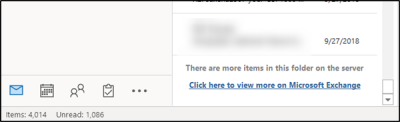
Az összes e-mail letöltésének legegyszerűbb módja az Exchange - kiszolgálóról, ha lefelé görget egy mappa aljára. Ha több elem is van a kiszolgálón abban a mappában, megjelenik egy " Kattintson ide, ha többet szeretne megtudni a Microsoft Exchange szolgáltatásról(Click here to view more on Microsoft Exchange) " link.
Nyomja meg a hivatkozást, és az Outlook másodperceken belül elkezdi letölteni az összes e-mailt a számítógépére.
2] Az Exchange-fiók beállításainak módosítása
Ehhez nyissa meg a Microsoft Outlookot(Microsoft Outlook) , lépjen a " Fájl(File) " menübe, és válassza a "Fiókbeállítások" lehetőséget.
Ezután válassza ki ismét a „ Fiókbeállítások(Account Settings) ” lehetőséget a legördülő menüből.
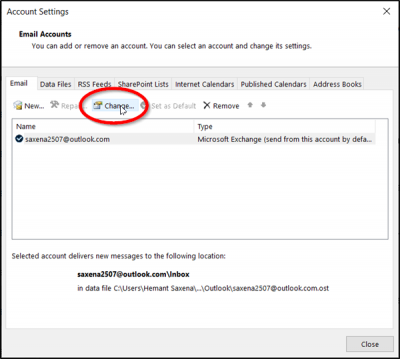
Amikor a „ Fiókbeállítások(Account Settings) ” ablakba kerül, válassza ki fiókját, és nyomja meg a „ Módosítás(Change) ” gombot.

Ezt követően a megnyíló „Offline beállítások” ablakban ellenőrizze, hogy a „ Cached Exchange Mode használata(Use Cached Exchange Mode) ” engedélyezve van-e. Ha igen, csúsztassa a „ Levelezés az offline állapothoz(Mail to keep offline) ” csúszkát a kívánt időkorlátig.
Alapértelmezés szerint a 3 naptól az 5 évig terjedő és az Összes(All) opciók állnak rendelkezésre. Válassza(Choose) az „ Összes(All) ” lehetőséget, ha azt szeretné, hogy az Outlook letöltse az összes levelét a számítógépére. Mielőtt az „ Összes(All) ” lehetőséget választaná, győződjön meg arról, hogy elegendő lemezterület(Disk) áll rendelkezésre a számítógépen.
Ha végzett, kattintson a „ Nex t” gombra, és indítsa újra az Outlookot(Outlook) , amikor a rendszer kéri.

Ha a folyamat befejeződött, az Outlook(Outlook) alján megjelenik egy üzenet, amely szerint " Minden mappa naprakész(All folders are up to date) ". Ez azt jelzi, hogy az összes e-mailt letöltötte a Microsoft Exchange Serverről(Microsoft Exchange Server) az Outlook - fiókjába.
Kapcsolódó(Related) : Hagyja meg az üzenetek másolatát a kiszolgálón, amely hiányzik az Outlook programból.
Reméljük hasznosnak találja ezt a tippet.(Hope you find this tip useful.)
Related posts
Hiba az üzenet betöltésekor Outlook-hiba Android-mobilon
Az Outlook mobilalkalmazás optimalizálása telefonjára
Meghívó küldése megbeszélésre az Outlookban
Az Outlook.com nem fogad és nem küld e-maileket
Hogyan lehet üríteni a Levélszemét mappát az Outlookban
Az e-mailek továbbítása vagy a jogosulatlan továbbítás letiltása az Outlook.com-ban
A betűméret megváltozik, amikor e-mailre válaszol a Windows 10 Outlook alkalmazásban
A beérkezett üzenetek mappájának biztonsági mentése az UpSafe Office 365 Outlook biztonsági mentési ingyenes szoftverrel
Javítsa ki az Outlook 0x8004102A számú küldési/fogadási hibáját
Az e-mailek PDF formátumban történő mentése a Gmailben és az Outlookban
A 0X800408FC Outlook-hiba javítása Windows 11/10 rendszeren
Az Outlook legutóbb nem tudott elindulni; Csökkentett módban szeretné elindítani?
Word, Excel, PowerPoint, Outlook indítása csökkentett módban
Az automatikus kiegészítés nem működik megfelelően az Outlookban
Kapcsolattartó csoport létrehozása az Outlookban e-mailek tömeges küldéséhez
A Gmail használata az Outlook.com felületről
Outlook 80041004-es hiba a mappahierarchia szinkronizálása közben
Nem lehet letölteni a mellékleteket az Outlook Web App alkalmazásból
Hol található az Outlook.exe a Windows 10 rendszeren?
Hogyan állítsuk be az e-mailek lejárati dátumát és idejét az Outlookban
